Este artigo é sobre como converter vários arquivos EPS em PDFs nos sistemas operacionais Windows e Mac.
EPS (Encapsulated PostScript) é um formato gráfico padrão usado em gráficos vetoriais.
Alguns dos objetos gráficos vetoriais comuns que conhecemos são desenhos, logotipos, imagens, mapas e layouts de página. A qualidade de um arquivo EPS é afetada quando o arquivo é enviado para uma máquina que não suporta o formato.
O PDF (Portable Document Format) é a melhor opção quando você deseja compartilhar arquivos, pois é independente de sistemas operacionais, hardware e software.
Você perceberá que, ao converter qualquer tipo de arquivo em PDF, a qualidade, integridade, formatação e segurança do arquivo permanecem intactas, portanto, você pode compartilhar seu trabalho com segurança em qualquer plataforma.
Vamos ver algumas maneiras de converter arquivos EPS em PDF.
Método 1: Conversor EPS on-line
Este é o método mais fácil e conveniente para converter um arquivo EPS para o formato PDF.
Você só precisa ter uma conexão estável com a Internet e um bom navegador.
Procedimento:
- Localize o arquivo EPS no seu computador.
- Renomeie-o para garantir que selecionou o arquivo certo quando chegar a hora.
- Agora vá para o seu navegador e digite o seguinte link; Conversor EPS para abrir arquivo EPS
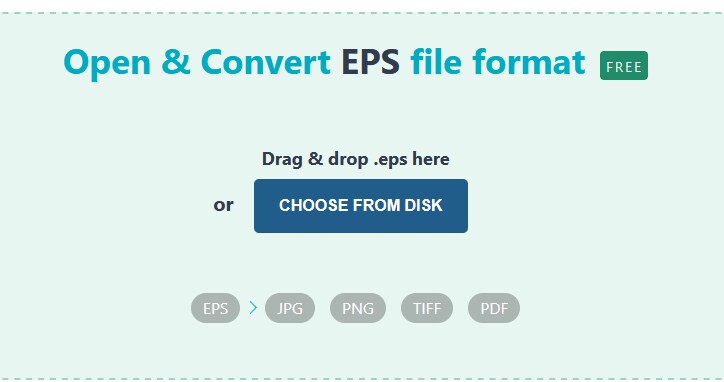
- Depois disso, você pode arrastar seu arquivo e soltá-lo aqui.
- Como alternativa, clique em escolher do disco, isso o direcionará para o seu computador e você escolherá o arquivo que deseja converter.
- O arquivo é aberto automaticamente.
- A conversão ocorre em segundo plano.
- Para abrir em uma nova janela, clique no botão que aparece lá.
- Agora você pode baixá-lo como PDF e salvá-lo no seu dispositivo.
Método 2: Zamrar
Zamrar é uma plataforma online que suporta documentos, e-books, áudio, vídeos e também imagens, portanto, se adapta melhor quando se trata de conversão de EPS para PDF. Você perceberá que a página da web é limpoa e não tem anúncios, portanto, você terá um processo tranquilo.
Vamos ver o procedimento:
- Clique neste link Zamzar EPS para PDF. Ele será aberto no seu navegador.
- Clique no botão denominado" Adicionar arquivos". Importe seus arquivos EPS para iniciar a conversão.
- Agora você pode clicar no botão "Converter agora". O processo de conversão começará.
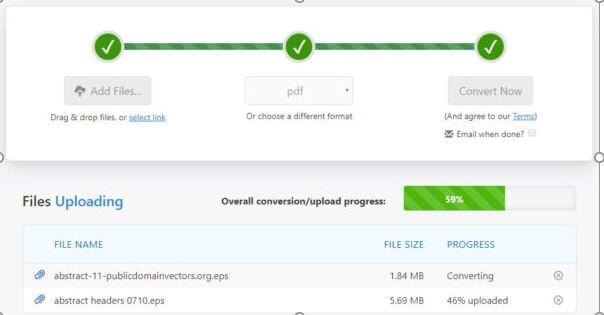
- Agora você pode baixar seus PDFs já convertidos.
- Acesse este link para mesclar os PDFs se for sua preferência SmallPDF Merge PDF
- Agora carregue seus PDFs e combine-os.
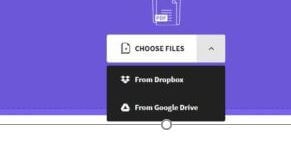
Método 3: Usando OCR para realizar a conversão EPS
Suponha que você deseje extrair texto de um arquivo no formato EPS e armazená-lo como um PDF que pode ser copiado e, em seguida, usar um recurso conhecido como OCR encontrado no online-convert. Esse recurso permitirá que você converta arquivos EPS em PDF com base em imagens. Também permite que você salve o conteúdo em um formato diferente para referência futura.
Procedimento:
- Clique neste link Online-convert EPS para PDF. Ele será aberto no seu navegador.
- Clique no botão "Escolher arquivos". Carregue seus vários arquivos em formato EPS.
- Agora você pode modificar as configurações da guia" configurações opcionais".
- Por fim, clique na guia "Iniciar conversão". Isso salvará o EPS como um PDF independente.
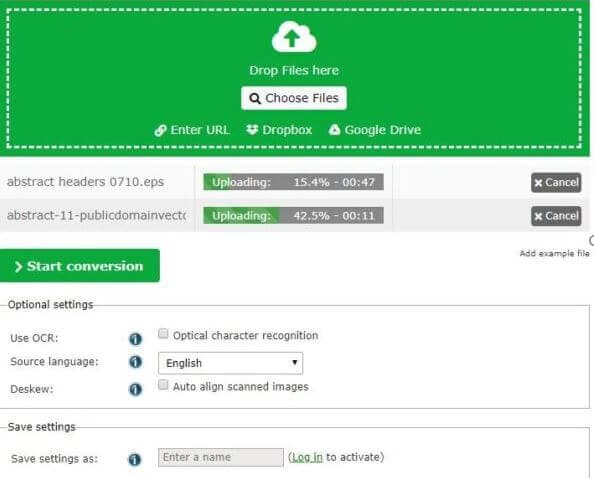
- Agora você pode baixar seus PDFs.
- Vá direto para este link SmallPDF Merge PDF,para fazer upload de seus PDFs e combiná-los.
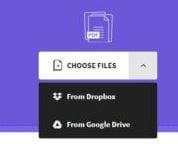
Vantagens dos métodos online
- Eles são acessíveis gratuitamente.
- Eles geram conversão de alta qualidade.
- Eles suportam conversão em lote.
- O upload e a conversão são rápidos, desde que você tenha uma conexão rápida com a Internet.
Desvantagens dos métodos online
- Você deve ter uma boa conexão com a Internet se deseja bons resultados.
- Existe o risco de vazamento de informações, pois os arquivos são salvos online por 24 horas.
- Eles usam mesclagens de PDF para combinar vários arquivos EPS em um PDF porque não podem ser convertidos diretamente.
Método 4: BatchPhoto
Ao ter vários arquivos EPS, você pode mesclar todas as imagens em 1 PDF para ajudar no arquivamento.
O BatchPhoto é um aplicativo compatível com Windows e Mac que ajuda no processamento de imagens em lotes (grupos).
Não se limita a um formato de imagem específico, digamos JPG, PNG etc. Contanto que seja uma imagem, ela estará lá para fazer o trabalho por você.
O BatchPhoto pode:
- ler mais de 170 imagens de uma vez,
- converter lotes,
- manter a qualidade da imagem
- ajuda a renomear,
- redimensionar imagens em massa,
- editar os lotes, por exemplo substituição de cores e adição de marcas d'água,
- executar a rotação da imagem
- enviar e compartilhar imagens,
- salvar e mesclar imagens em PDF
De volta ao nosso procedimento agora.
- Baixe o aplicativo BatchPhoto no seu navegador.
- Instale e abra o aplicativo.
- Arraste e solte seus vários arquivos EPS na interface "Adicionar fotos" (se desejar visualizar seu arquivo EPS, basta baixar o visualizador EPS conforme as instruções).
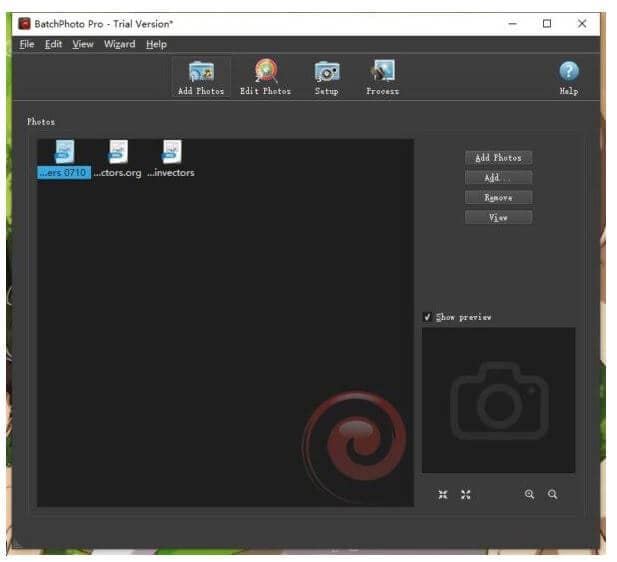
4.Caso queira editar seu arquivo EPS, vá para Editar Fotos>Adicionar Filtros em seguida, edite seu arquivo no painel de edição individual.
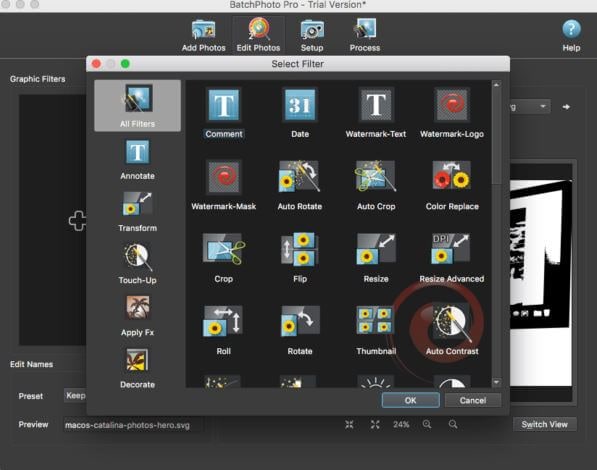
5.Clique em Configuração, escolha a pasta de saída e selecione a saída comoPDF, também verifique antes de Criar um único documento de várias páginas a partir de todas as fotos.
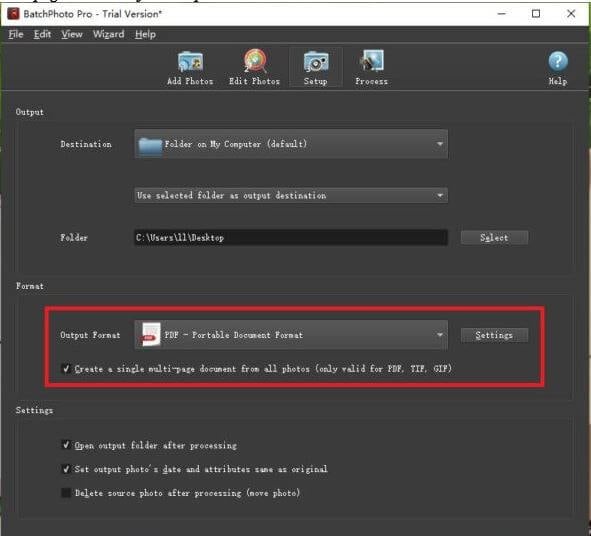
6.Clique em Processo para iniciar o processo de conversão.
Método 5: convertendo EPS usando visualização no Mac OS
Para usuários do Mac, o sistema operacional tem um painel de visualização que permite exportar EPS como PDF.
Isso será extremamente fácil para você.
Vamos dar uma olhada nas etapas a seguir aqui
- Clique com o botão direito do mouse em seu arquivo EPS, aponte para Abrir com e, em seguida, Visualizar.
- Vá para a guia Arquivoe clique na opção Exportar ou na opção "Exportar como PDF".
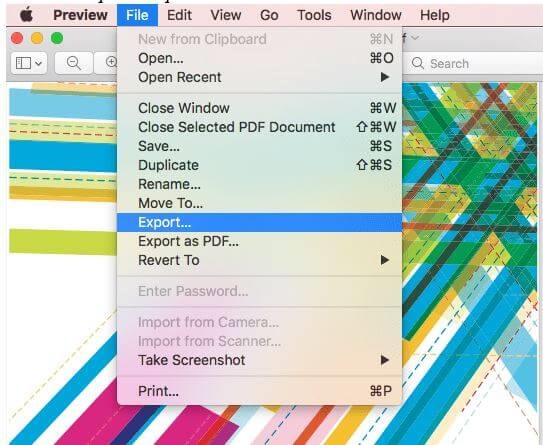
- Vá em frente e escolha a saída em PDF. Clique no botão Salvar. O EPS será convertido em PDF.
Caso pretenda realizar a conversão de vários arquivos em um único arquivo PDF usando o Preview, basta converter cada arquivo EPS para PDF. Agora você pode combinar todos os seus arquivos PDF usando o Preview mais uma vez.
Método 6: Exportando EPS para o formato PDF usando Ferramentas Adobe
Você vai concordar comigo que as ferramentas da Adobe ajudam bastante a trabalhar com imagens baseadas em vetor.
Você perceberá que essas ferramentas estarão no topo da sua lista porque são incrivelmente eficientes.
Discutiremos como podemos exportar nossos arquivos EPS como PDF usando Adobe Illustrator e Adobe Photoshop, que também é outra maneira excelente de conversão.
- Usando Adobe Illustrator
- Abra seu arquivo EPS usando o ilustrador Adobe.
- Aponte para a guia Arquivo e para a opção Salvar como.
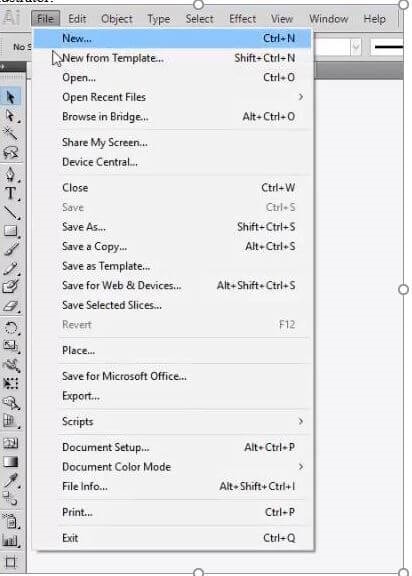
- Escolha a saída para ser em PDF e, em seguida, redefina a predefinição de PDF que aparece.
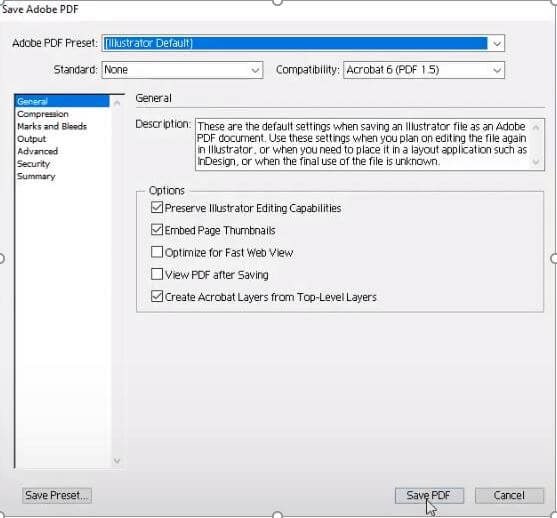
4.Agora clique no botão "Salvar PDF" . O EPS agora será exportado em formato PDF.
- Usando Adobe Photoshop
- Abra seus arquivos EPS usando o Adobe Photoshop.
- Agora vá para a guia Arquivo e aponte para a opção "Salvar como".
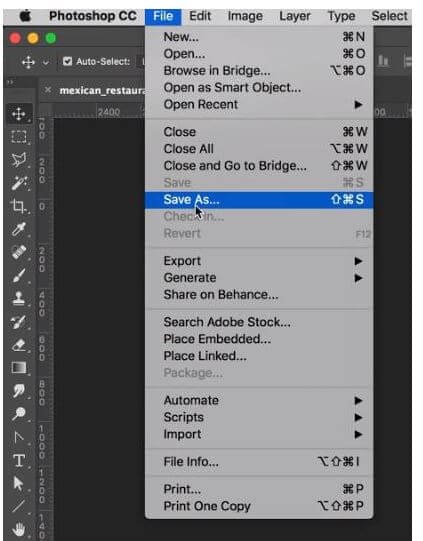
- Escolha o formato de saída PDF e clique no botão "Salvar". O EPS terá sido convertido para PDF.

Método 7: PDF Element
Este é um software super flexível que permite a conversão de carga pesada de todos os formatos para PDF.
Você perceberá que ele possui ferramentas de edição que você pode usar para criar e editar seus documentos.
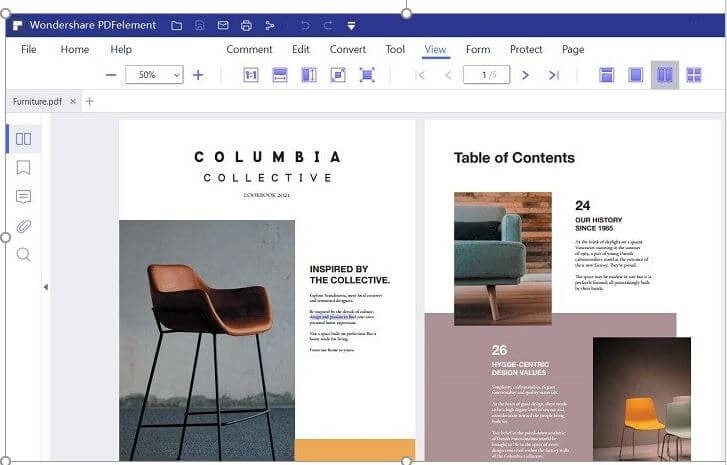
- O PDF Element tem recursos da Adobe e outros adicionais e você pode obtê-lo por um preço mais barato, portanto, você pode decidir usar ele ao invés do Adobe.
- Possui função OCR que falta a outros editores de PDF, o que o torna um software incrível para usar para conversão.
- Você perceberá que ele é muito amigável, portanto, até mesmo os novatos podem interagir facilmente com ele.
- Tem uma versão de avaliação gratuita e também não precisa de outra ferramenta para funcionar com eficiência.
Método 8: Editor de imagens GIMP
O GIMP está entre os melhores editores de imagem que existem. Ele permite que você edite seus arquivos EPS antes de convertê-los em PDF.
Siga as etapas abaixo para realizar sua conversão
- Faça o download do GIMP Image Editor e o instale em seu sistema.
- Clique duas vezes para abrir seu editor de imagens GIMP.
- Na barra de menu, clique naquele rotulado como Arquivo e escolha a opção abrir. Localize o arquivo EPS que deseja usar e abra-o no GIMP.
- Clique no botão Importar.
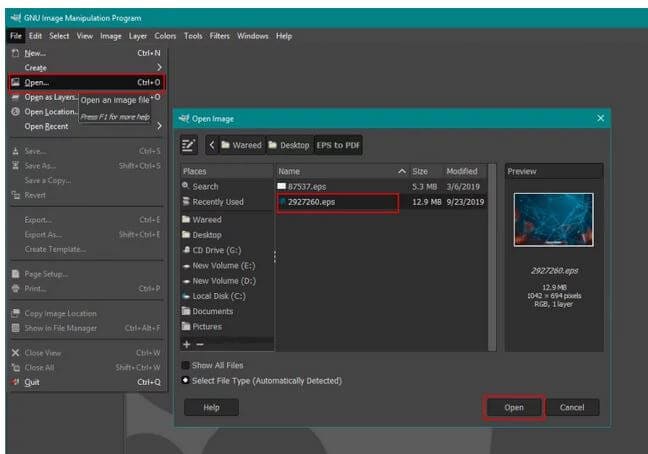
- Você pode editá-lo antes de salvá-lo como PDF ou apenas deixá-lo como está.
- Agora clique no menu Arquivo e escolha a opção que você vê rotulada como "Exportar como".
- Agora você deve fornecer um caminho, bem como alterar a extensão do nome do arquivo de .eps para .pdf.
- Agora você pode clicar no botão "Exportar" nas 2 janelas para exportar o arquivo como PDF.
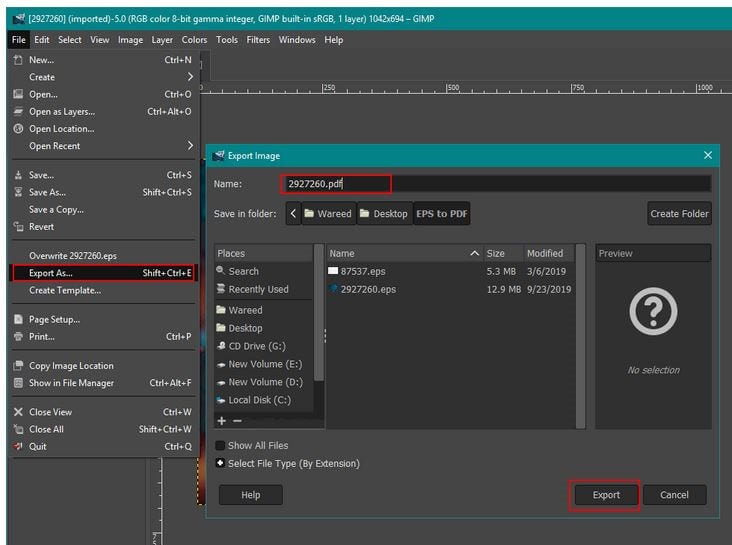
- Você verá que o arquivo EPS será alterado para PDF por meio do editor de imagens GIMP.
Conclusão
Concluindo, todas as maneiras discutidas acima para converter vários arquivos EPS em PDF são fantásticas. Você pode optar por qualquer um dos métodos, dependendo de sua preferência.
Se você for um designer gráfico, recomendo que compre um dos softwares discutidos, pois terá sua licença. Isso garantirá sua segurança, pois os métodos online não são 100% seguros.
Seu conteúdo pode ser facilmente violado se você sempre converter on-line, já que o trabalho fica na nuvem por 24 horas.
Desejo a você tudo de bom ao converter vários arquivos EPS em PDF.
Recuperação de fotos/câmeras
- Recuperar fotos
- Reparar fotos corrompidas
- Dicas de fotos
- Dicas de câmeras/drones

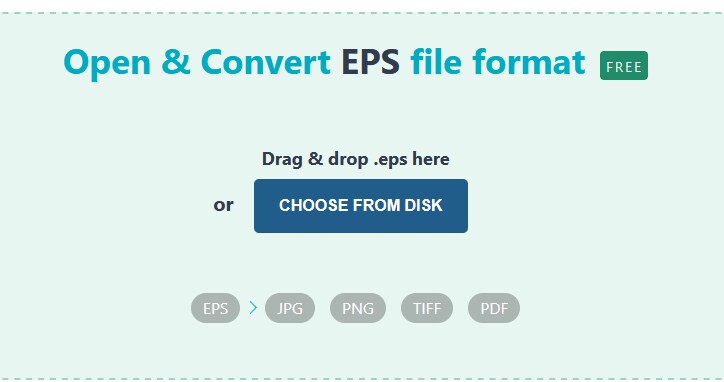
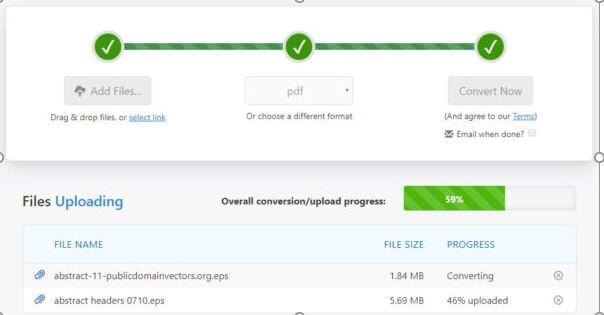
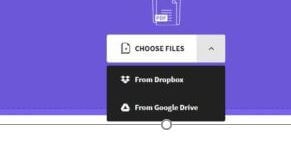
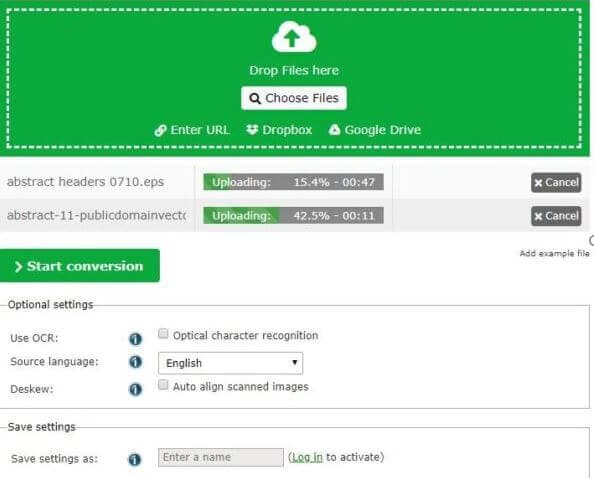
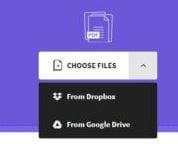
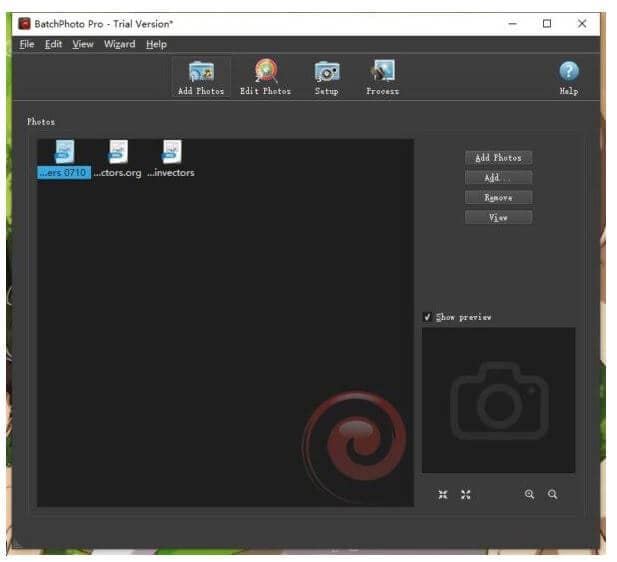
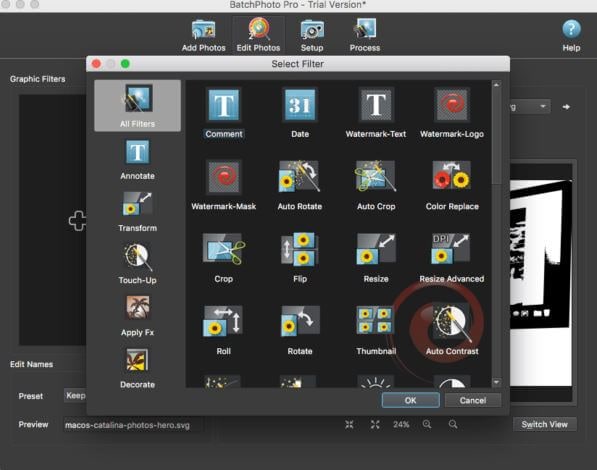
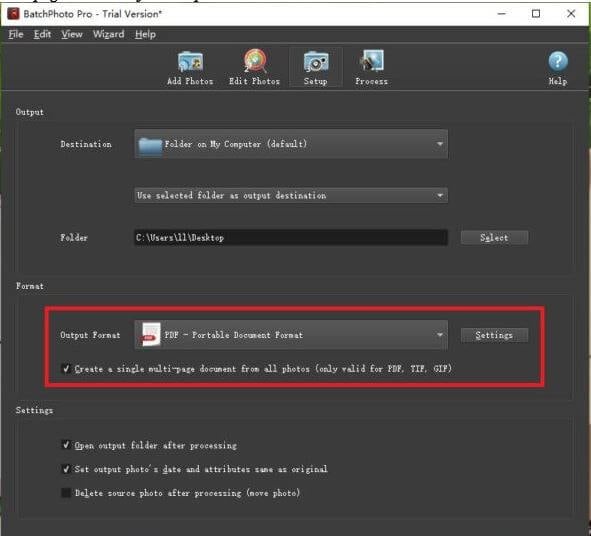
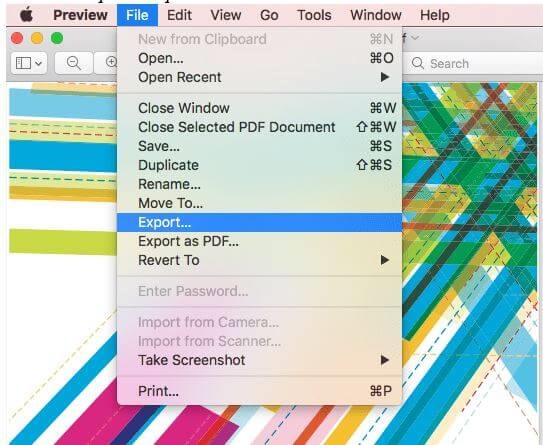
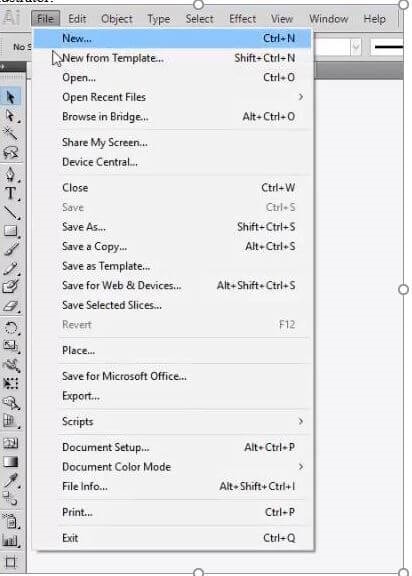
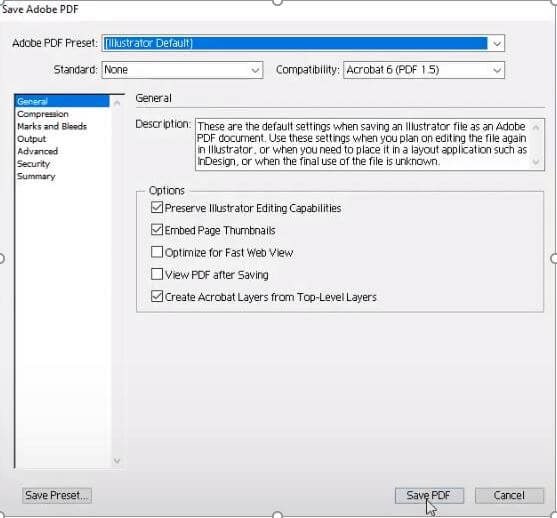
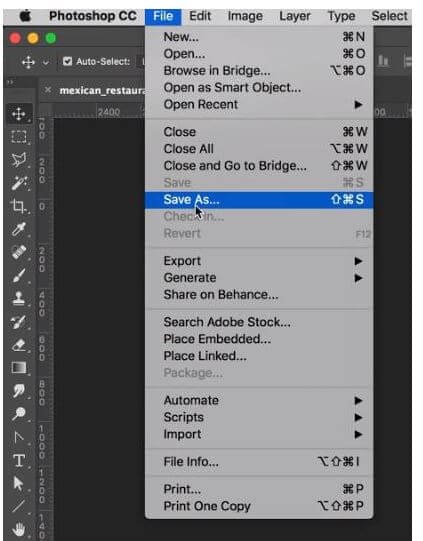

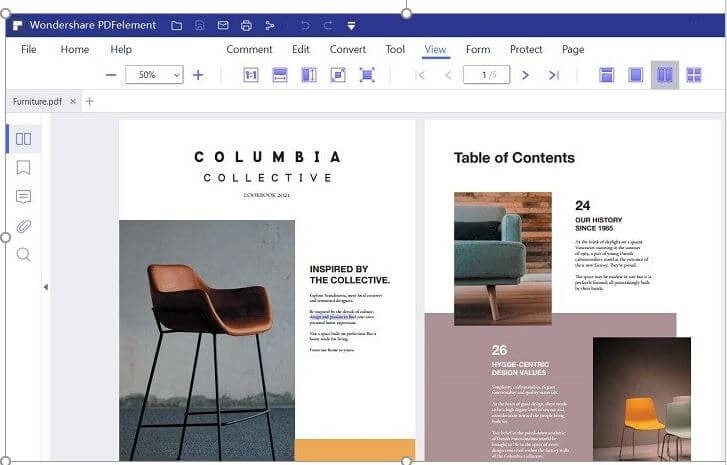
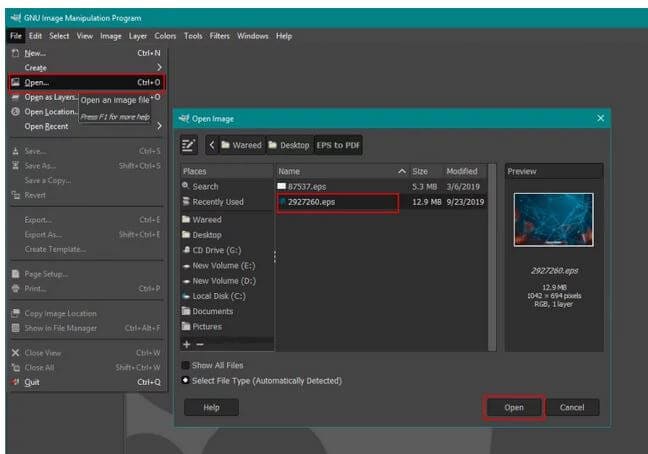
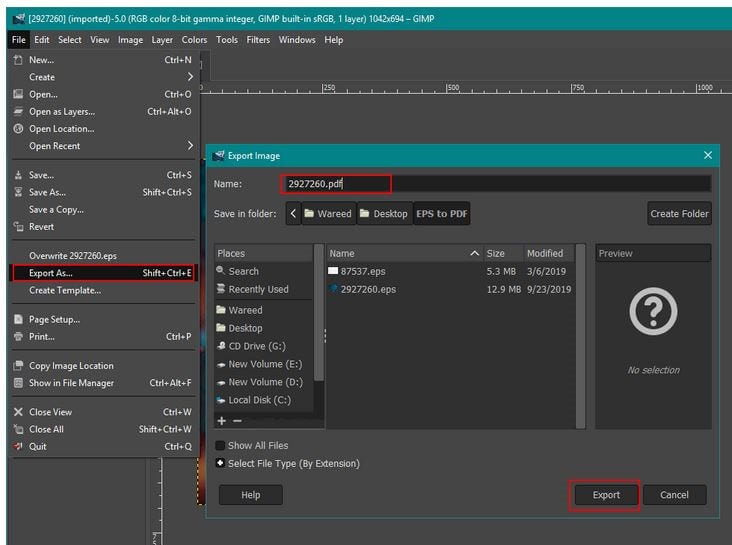
Luís Santos
chief Editor